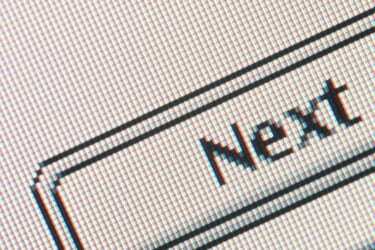
PDF를 통해 ODT 문서를 JPG로 변환합니다.
ODT(Open Document Text) 파일은 워드 프로세싱, 스프레드시트, 프레젠테이션, 그래픽 및 데이터베이스 프로그램으로 구성된 오픈 소스 응용 프로그램 제품군인 OpenOffice.org에서 만듭니다. ODF 문서는 PDF(Portable Document Format)로 저장할 수 있지만 JPG 이미지로는 저장할 수 없습니다. 이를 위해서는 문서를 PDF로 내보낸 후 이미지 편집 프로그램을 사용하여 JPG 파일을 생성해야 합니다. 다른 방법은 문서의 스크린샷을 컴퓨터의 클립보드에 저장하고 JPG 파일을 내보낼 수 있는 Microsoft 그림판(모든 Windows PC에 설치됨)에 붙여넣는 것입니다.
1 단계
문서 파일을 기본 ODT 형식으로 저장합니다. 도구 모음에서 "파일"을 선택하고 "PDF로 내보내기"까지 아래로 스크롤합니다.
오늘의 비디오
2 단계
내보내기 옵션을 검사합니다. "일반" 탭에서 범위를 "전체"로, 이미지를 "무손실 압축"으로 설정합니다. "사용자 인터페이스"에서 "창을 초기 페이지로 크기 조정"을 선택하고 "문서 제목 표시"를 선택 취소합니다. 수정하지 마십시오. 다른 설정.
3단계
"내보내기"를 클릭하십시오. 새 창에서 PDF를 저장할 위치를 선택하고 "다른 이름으로 저장" 텍스트 상자에 이름을 지정합니다. "저장"을 클릭하여 PDF 파일을 만듭니다.
4단계
Adobe Reader에서 PDF를 열고 컴퓨터 화면이 허용하는 만큼 문서를 표시합니다. 파일이 세로 형식이고 디스플레이에 너무 큰 경우 90도 회전합니다. 전체 문서가 보이는지 확인하십시오. 그렇지 않은 경우 "크기 조정" 컨트롤을 사용하여 크기를 조정합니다.
5단계
"Shift" 및 "Prt Scn" 키를 함께 눌러 스크린샷을 캡처하고 컴퓨터의 클립보드에 저장합니다.
6단계
MS 그림판을 엽니다. "새 문서" 창에서 "Ctrl"과 "V" 키를 함께 눌러 이미지를 프로그램에 붙여넣습니다. 원하는 대로 이미지를 자르고 크기를 조정하고 수정한 후 "다른 이름으로 저장"을 클릭하거나 F12 키를 누릅니다. "JPEG 그림"을 선택하고 팝업 대화 상자에서 파일 이름을 지정합니다.
팁
JPG 이미지 파일 외에도 화면 캡처를 더 높은 품질의 24비트 비트맵(BMP), TIFF 또는 PNG 파일로 저장하여 추가 복사본을 만들 수 있는 파일 마스터로 저장합니다. 텍스트 문서를 캡처할 때는 항상 "무손실" 이미지 압축 형식을 사용하십시오.




